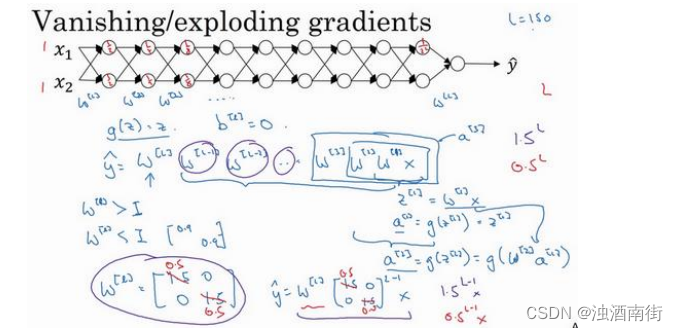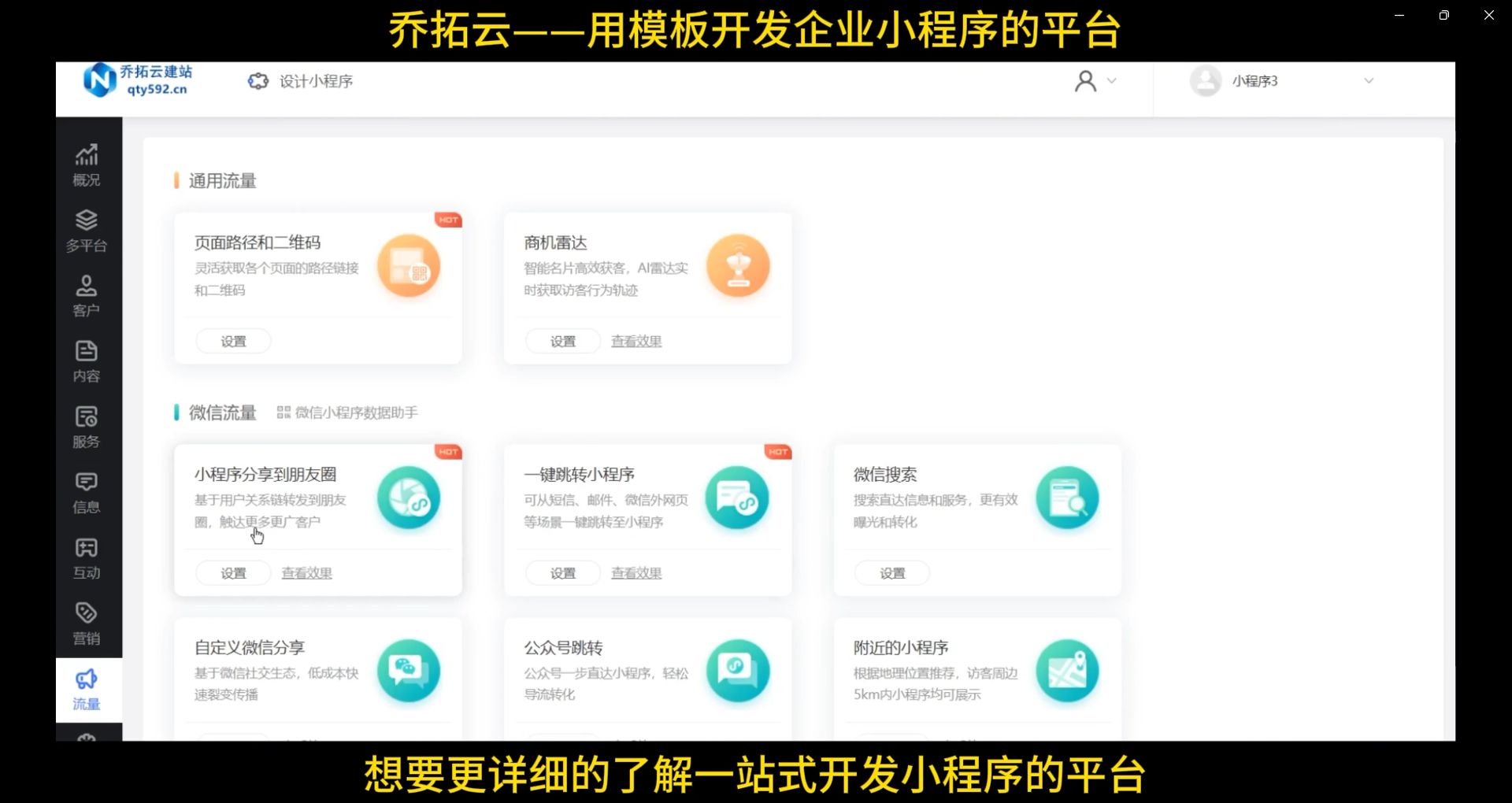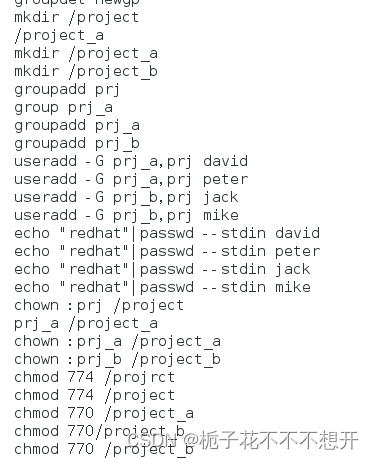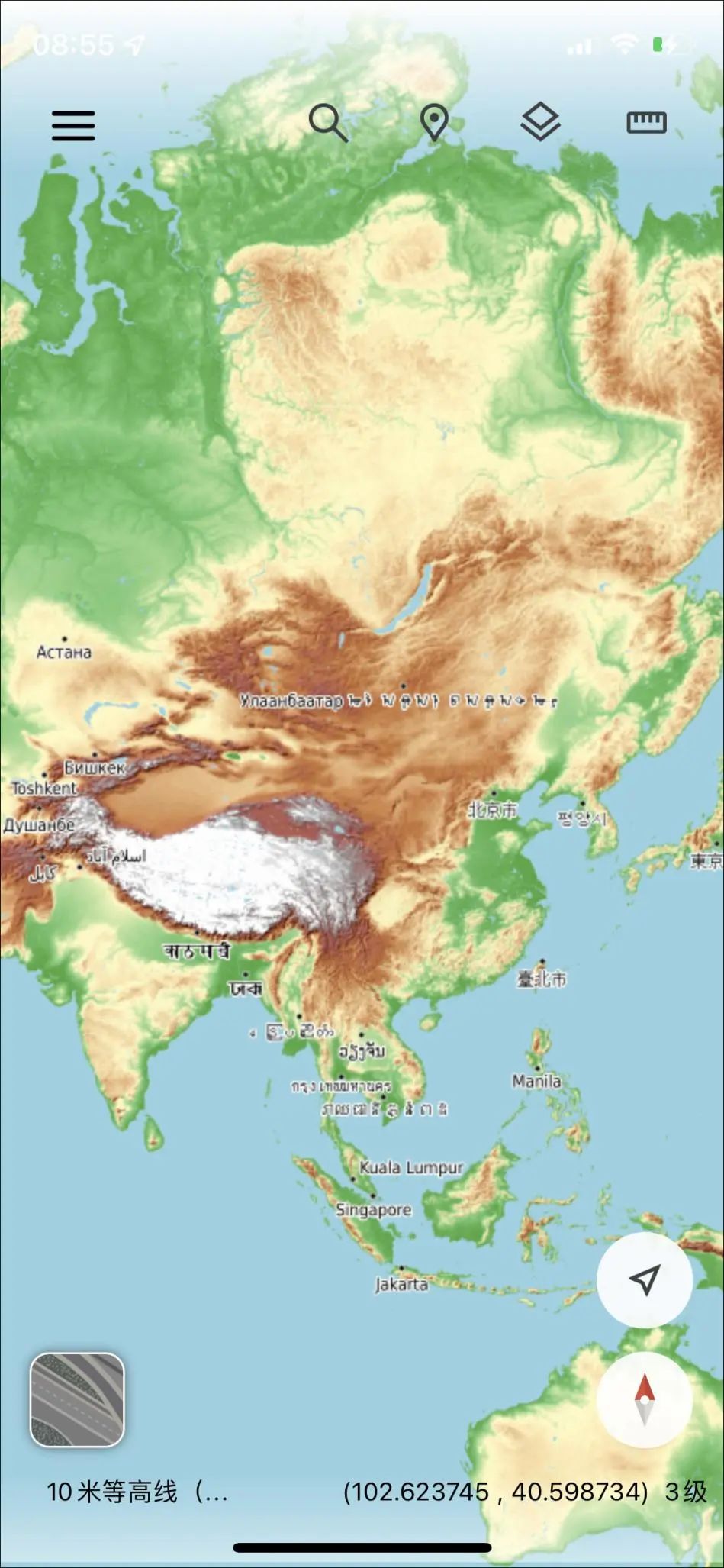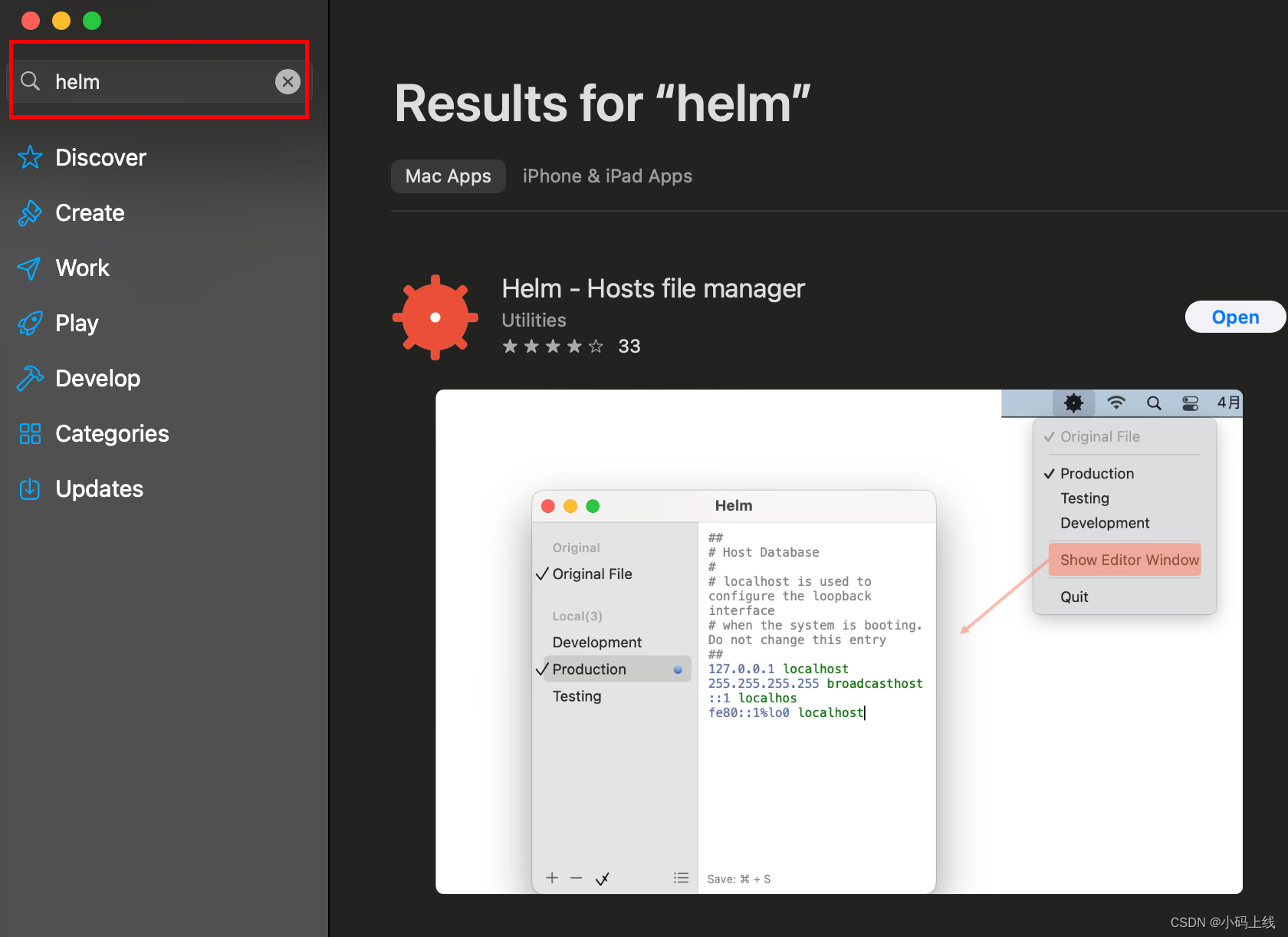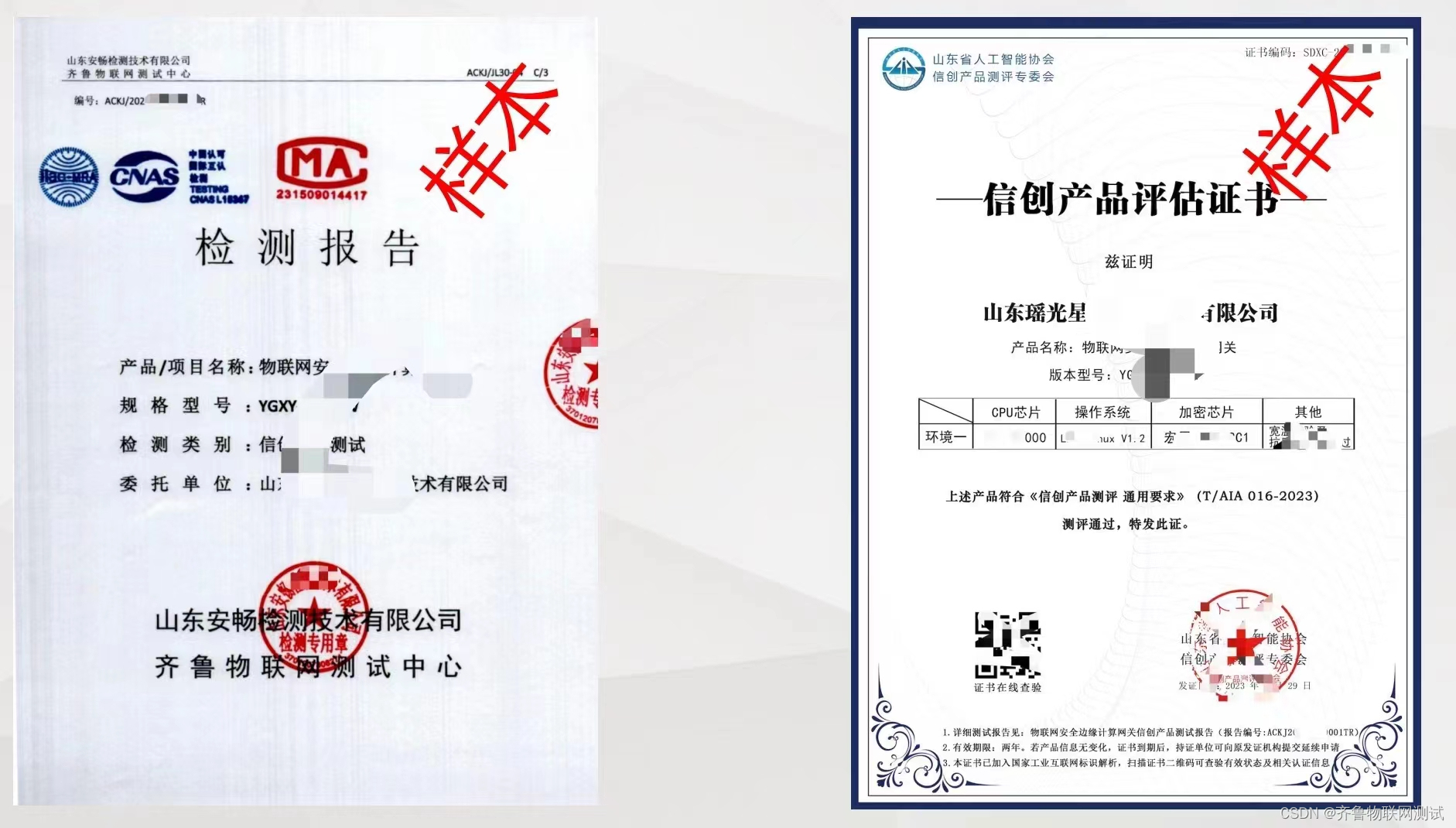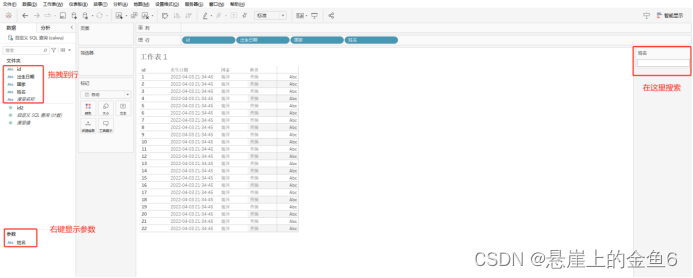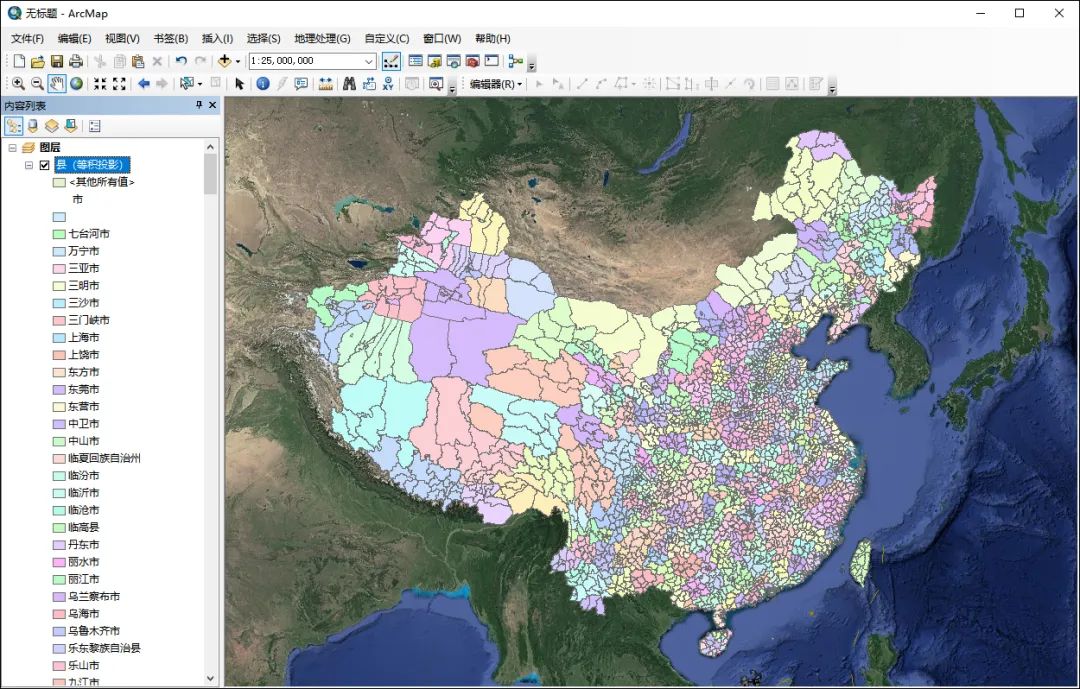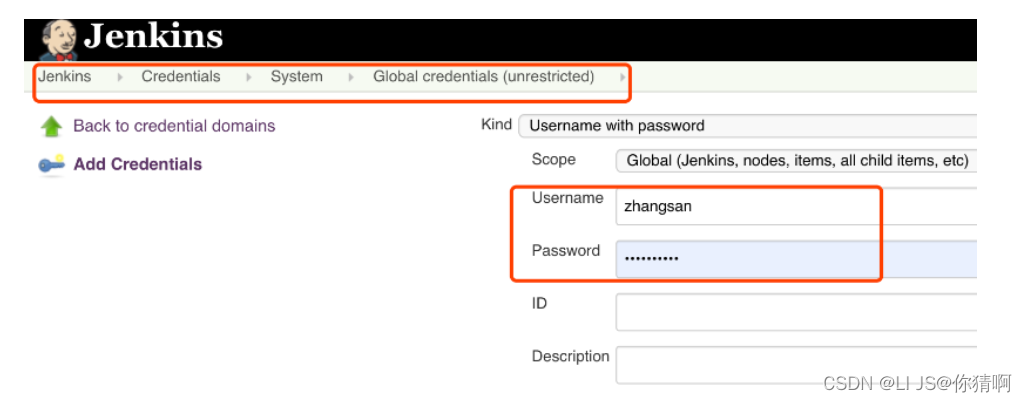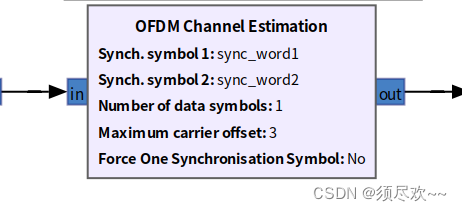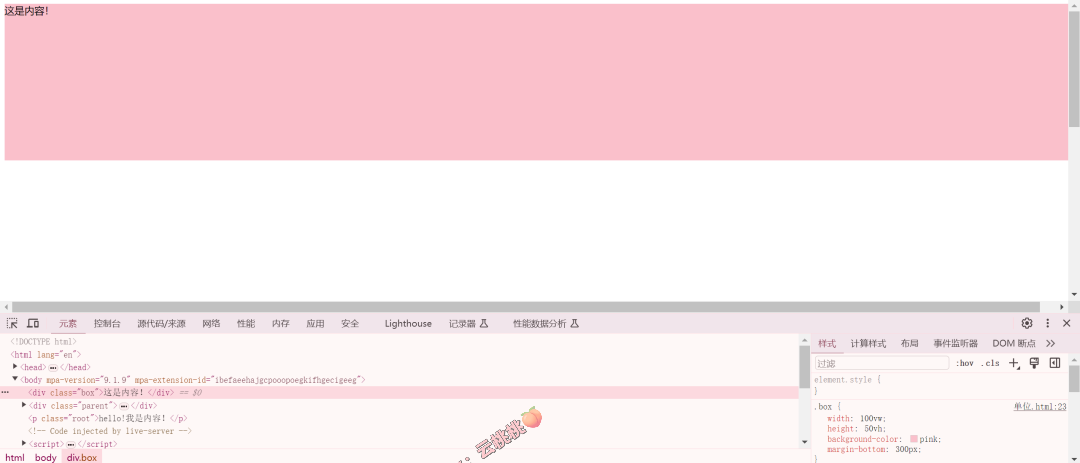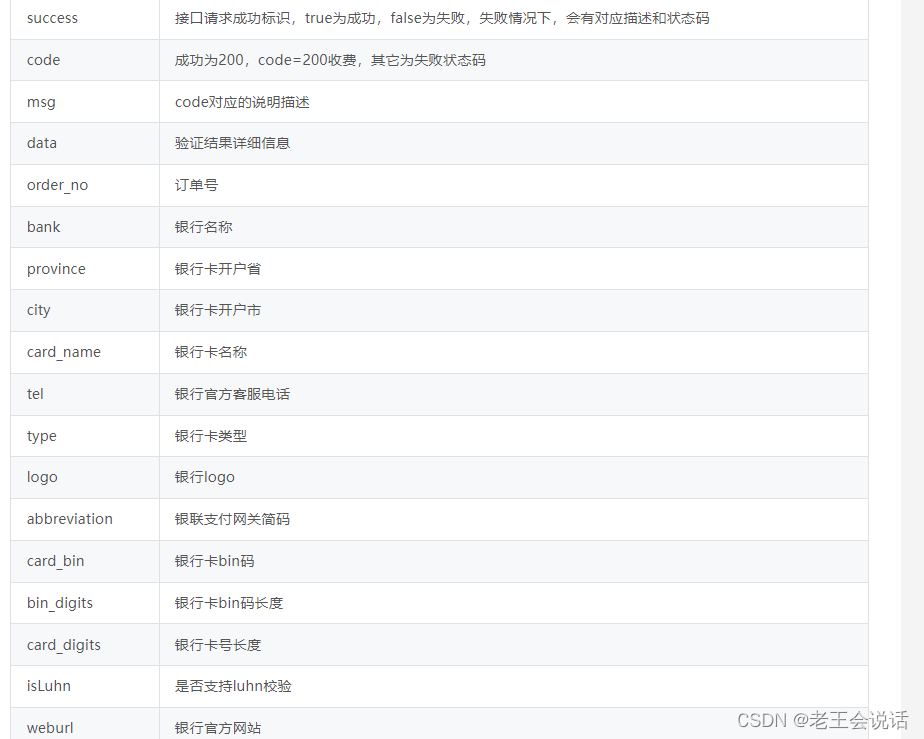文章目录
- 前言
- 一、常用工具:
- 1.1 window host 修改:
- 1.2 window 端口占用:
- 1.3 打开/关闭防火墙:
- 1.4 JavaScript 对象或值转换为 JSON 字符串:
- 二、命令行:
- 2.1 获取本机ip:
- 三、网页在线工具:
- 3.1 本机对外公网ip地址查询:
- 3.2 Http/Https 请求在线测试:
- 3.3 连接生成二维码:
- 3.4 时间戳工具转换:
- 3.5 json 数据转换为:
- 3.5 在线Cron表达式生成:
- 3.6 获取位置坐标:
- 3.7 数学函数表达式:
- 3.8 文字对比找不同处:
- 3.9 Json 数据格式化:
- 总结
前言
本文对window 环境下常用的工具进行整理。
一、常用工具:
1.1 window host 修改:
- hosts 文件修改
打开 C:\Windows\System32\drivers\etc:

用笔记本或者notepad++ 打开 ,然后设置对应的ip 和域名映射;
- dns 刷新:
win+r 打开cmd 命令行窗口,输入 ipconfig/flushdns
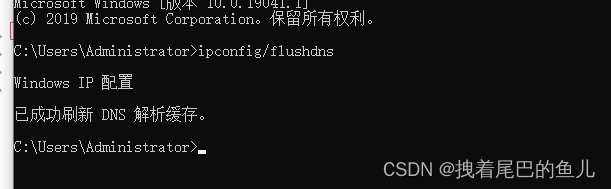
1.2 window 端口占用:
在使用windows电脑的时候,有时候会出现,其中某一个项目是端口被其他服务占用,导致启动失败,然而又知道哪一个进程占用了这个端口;
win+r 打开cmd 命令行窗口 输入下面命令查看 对应端口的占用情况(8080为对应端口)
netstat -ano |findstr 8080
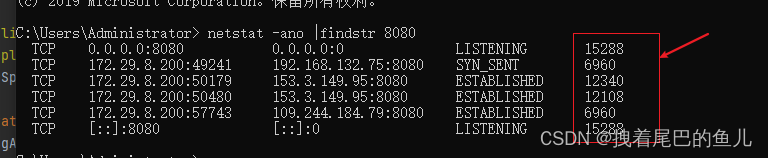
查看到对应的进程id之后,就可以通过id查找对应的进程名称,使用命令tasklist |findstr “进程id号”:
tasklist |findstr 15288
通过命令杀掉进程,或者是直接根据进程的名称杀掉所有的进程,在命令框中输入如下命令taskkill /f /t /im “进程id或者进程名称”
taskkill /f /t /im 15288
1.3 打开/关闭防火墙:
1 )win 搜索:控制面板并打开:
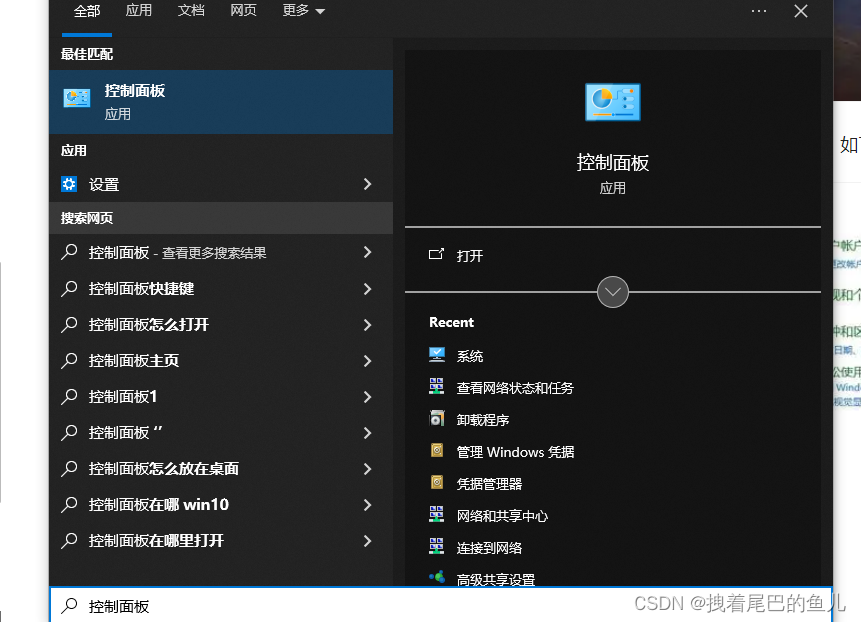
2)选择"系统和安全":

3) 选择"Windows Defender 防火墙":
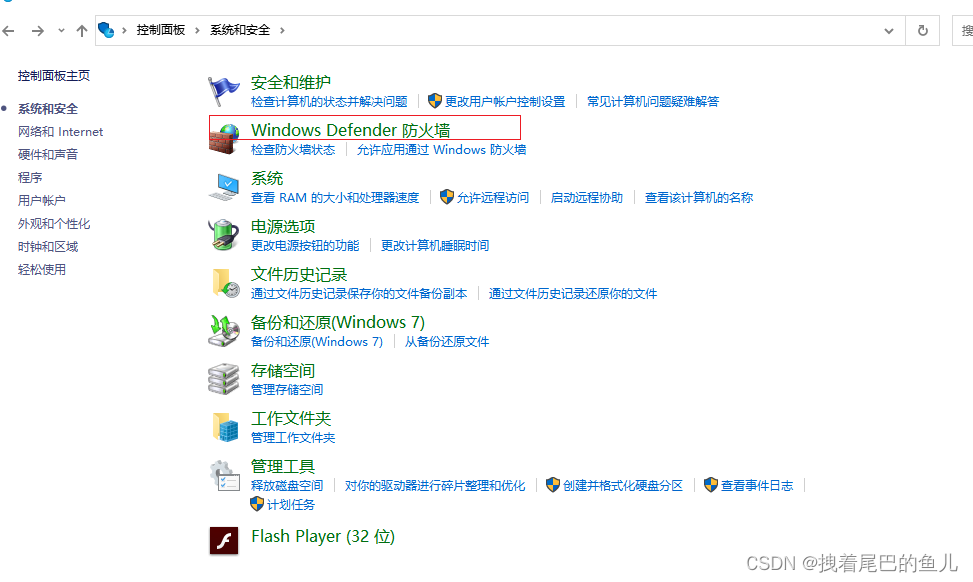
4 )启用或关闭Windows Defender 防火墙:
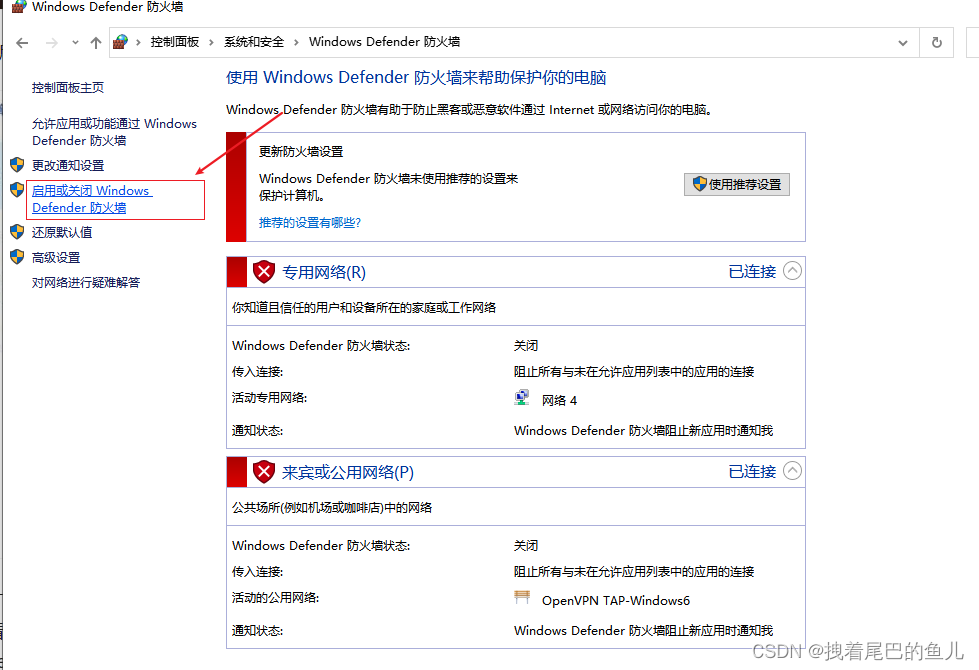
5 )关闭防火墙:
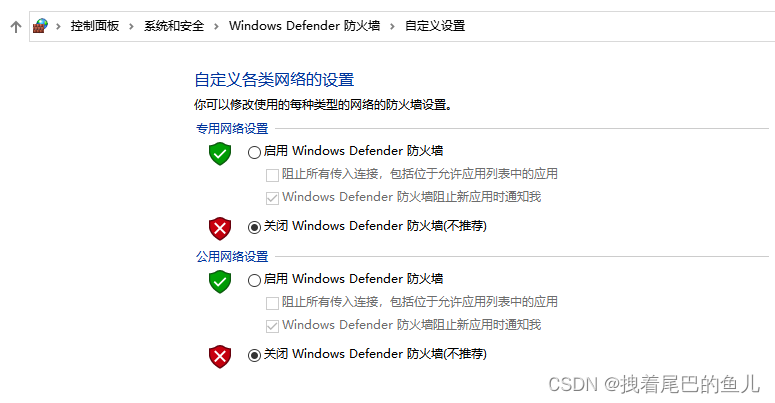
1.4 JavaScript 对象或值转换为 JSON 字符串:
打开一个浏览器 然后按键盘的 “f12” ,打开命令行窗口:以window 自带的 ie 为例:

JSON.stringify(要转换的内容) 然后进行回车 转成json 字符串:

二、命令行:
2.1 获取本机ip:
win+r 输入 “cmd”,然后 点击"确定":

输入 “ipconfig” 查看本机ip, 找到 “以太网适配器 以太网 x”, 其中 " IPv4 地址" 即为本机ip 地址
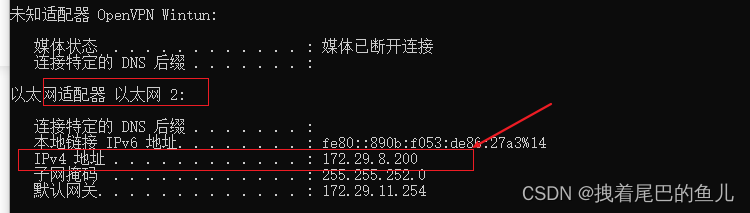
三、网页在线工具:
3.1 本机对外公网ip地址查询:
浏览器输入网址"https://so.toutiao.com/search?dvpf=pc&source=input&keyword=ip&page_num=0&pd=synthesis" 可以获取到出口公网ip:
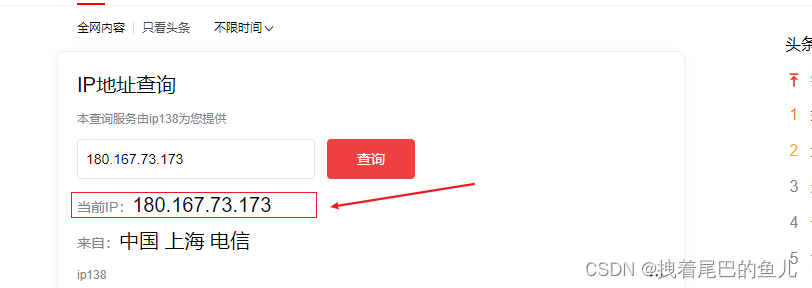
3.2 Http/Https 请求在线测试:
浏览器输入网址"https://www.sojson.com/http/test.html" 进行请求的发送
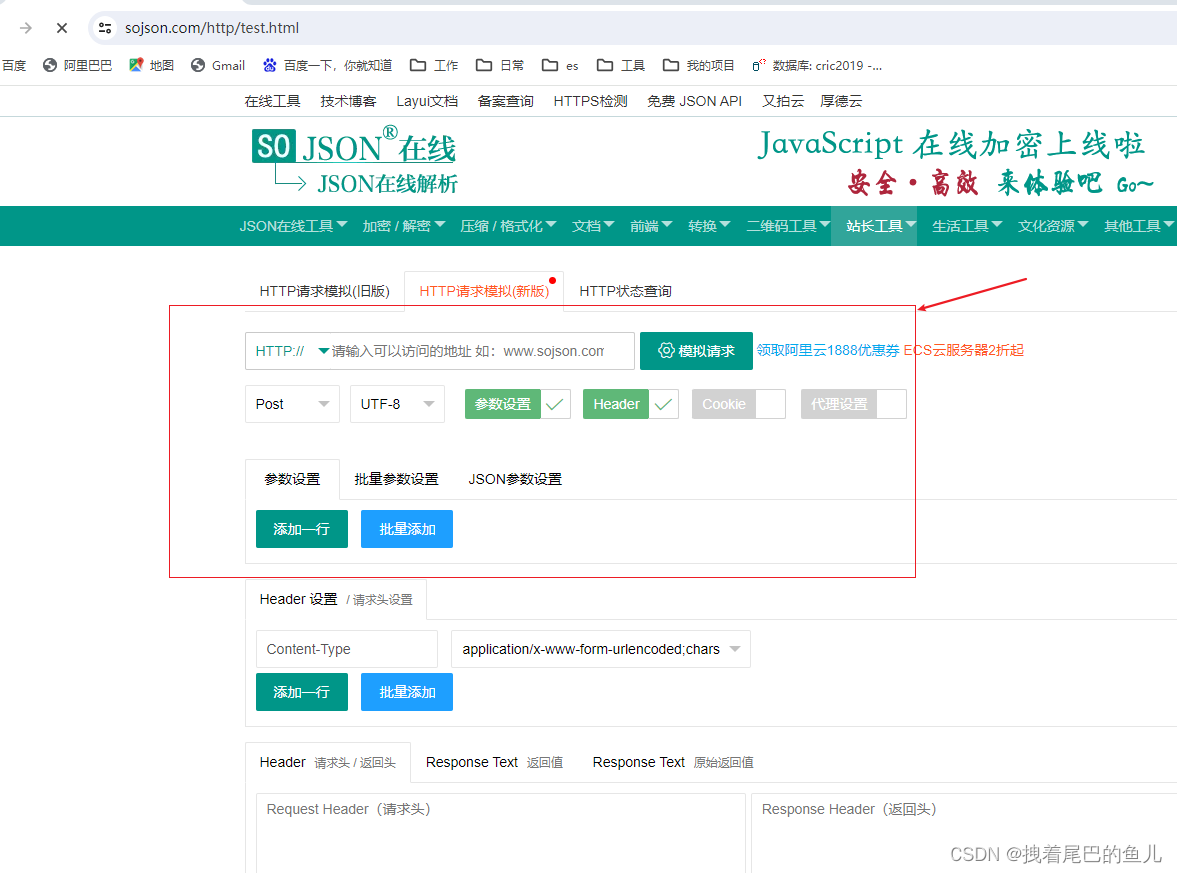
3.3 连接生成二维码:
浏览器输入网址"https://cli.im/" ,输入地址 然后生成二维码:
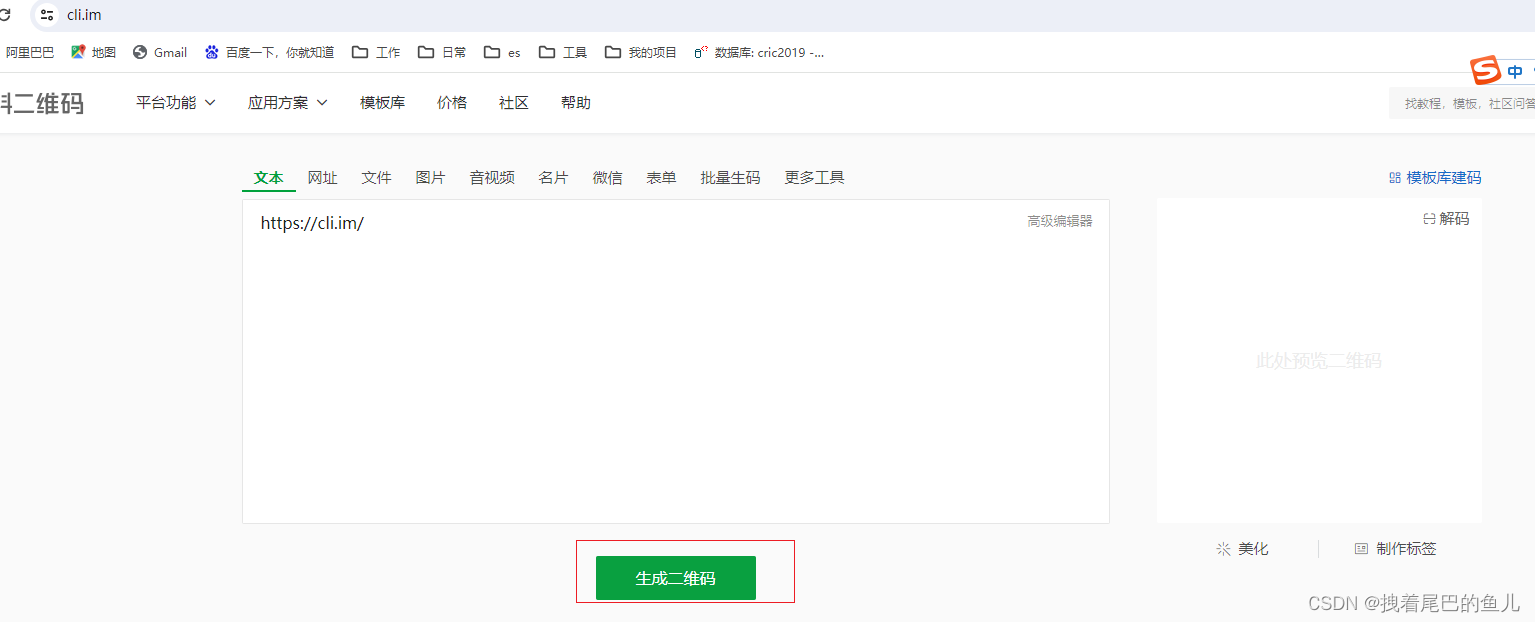
3.4 时间戳工具转换:
浏览器输入网址"https://tool.lu/timestamp/"
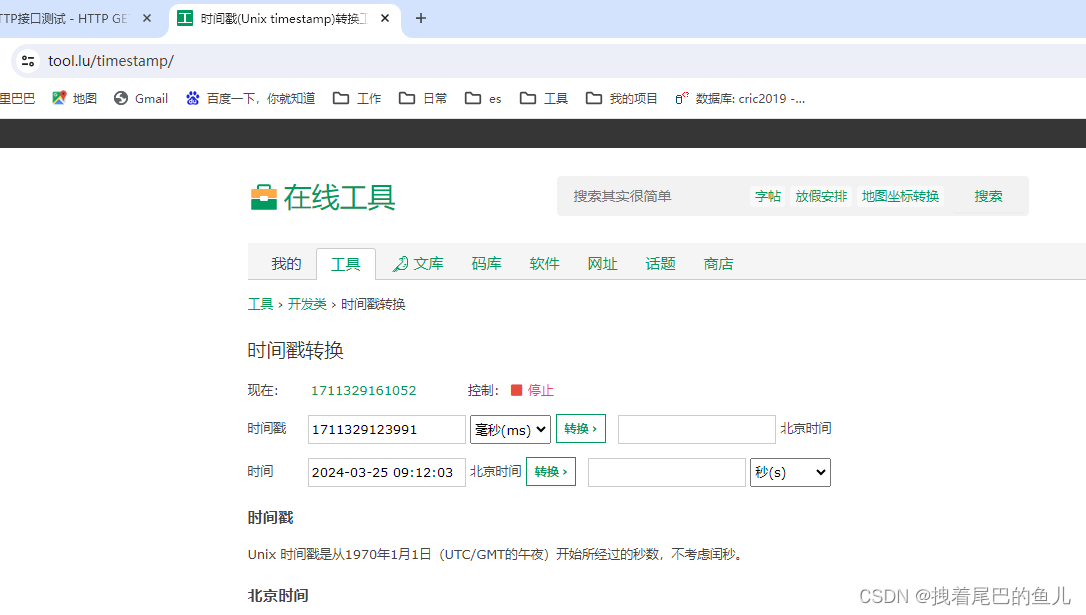
3.5 json 数据转换为:
浏览器输入网址"http://j2e.kpoda.com/"
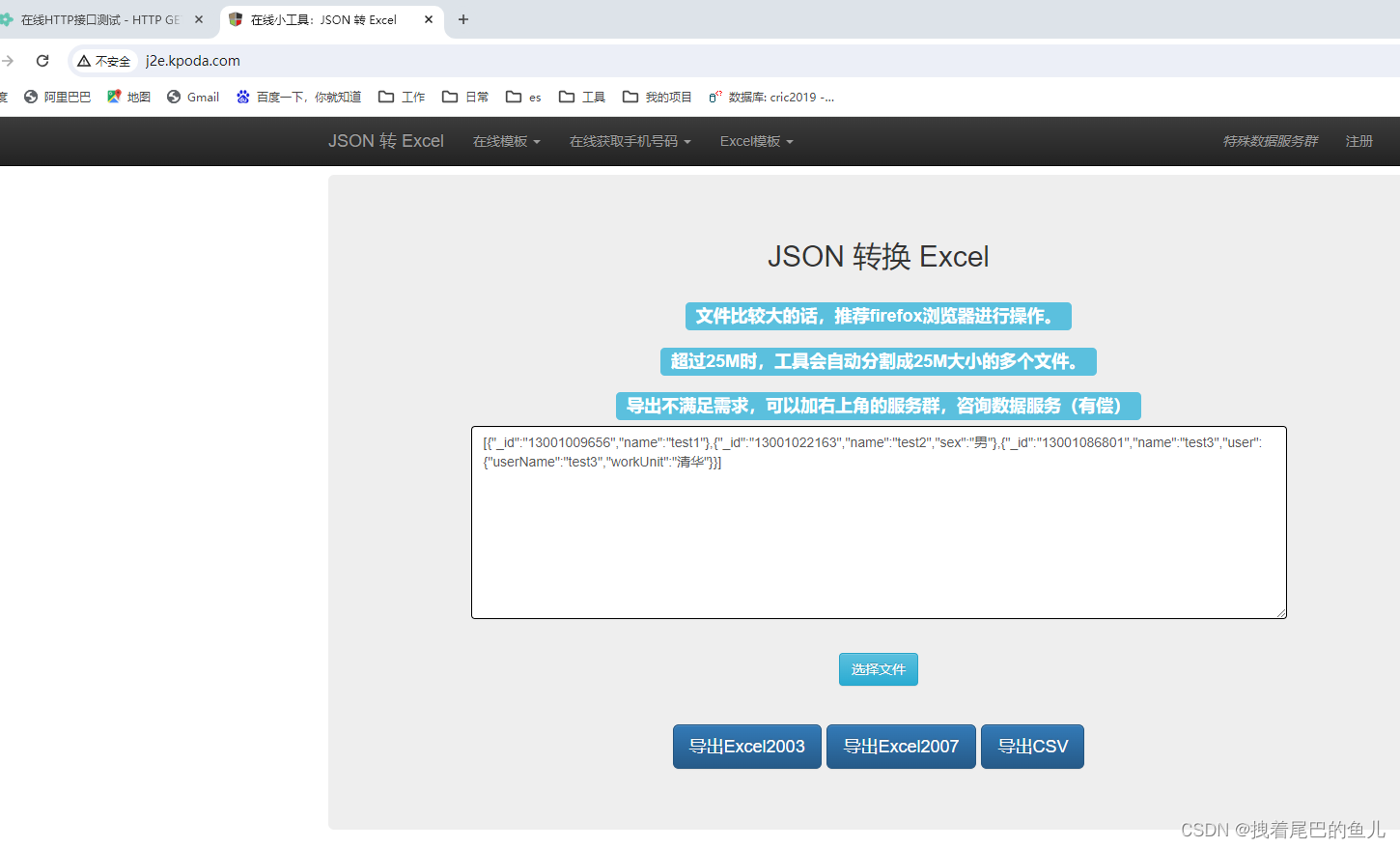
网址2 : https://data.page/json/csv

3.5 在线Cron表达式生成:
浏览器输入网址"https://cron.qqe2.com/"
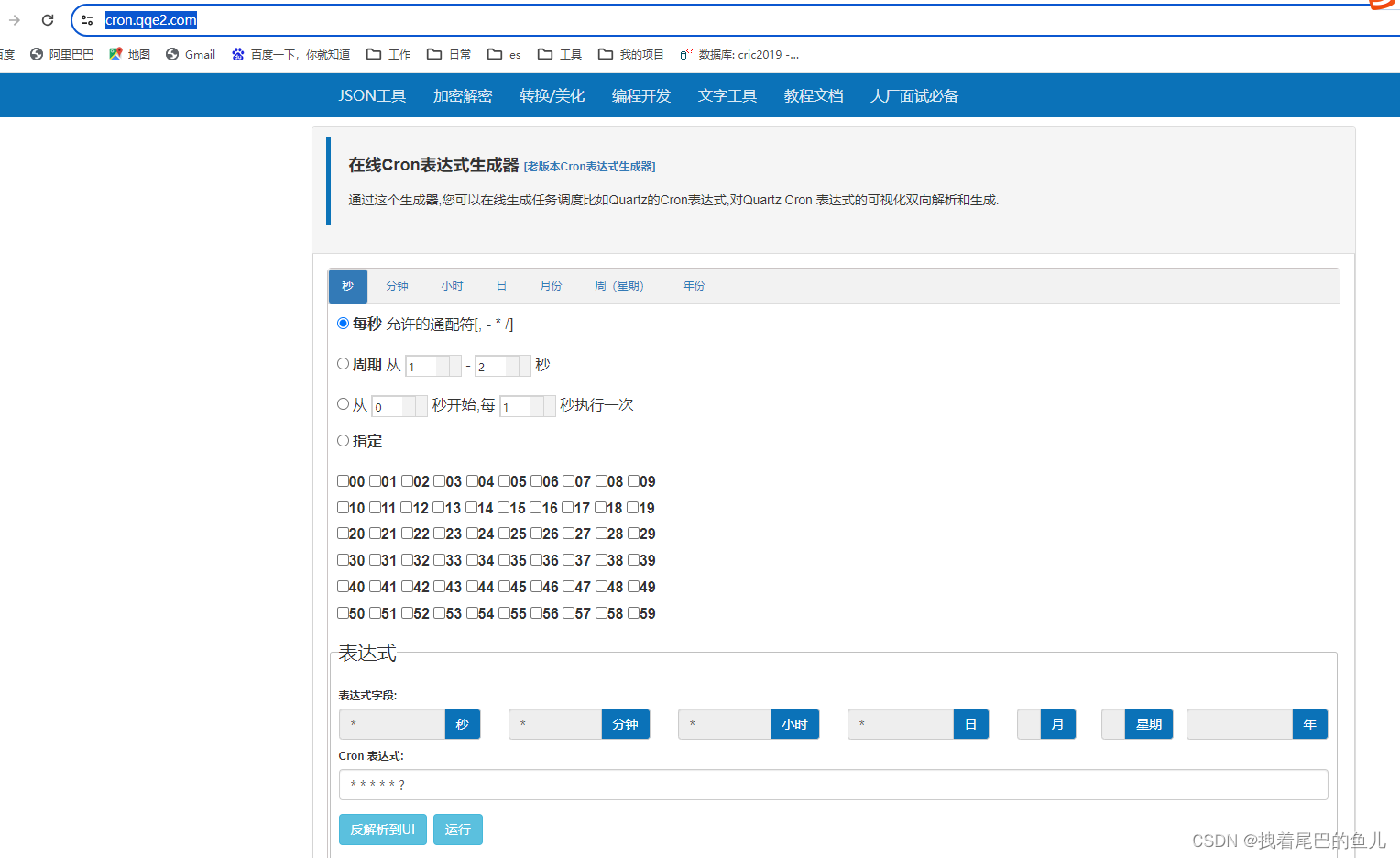
3.6 获取位置坐标:
浏览器输入网址"https://lbs.amap.com/tools/picker"
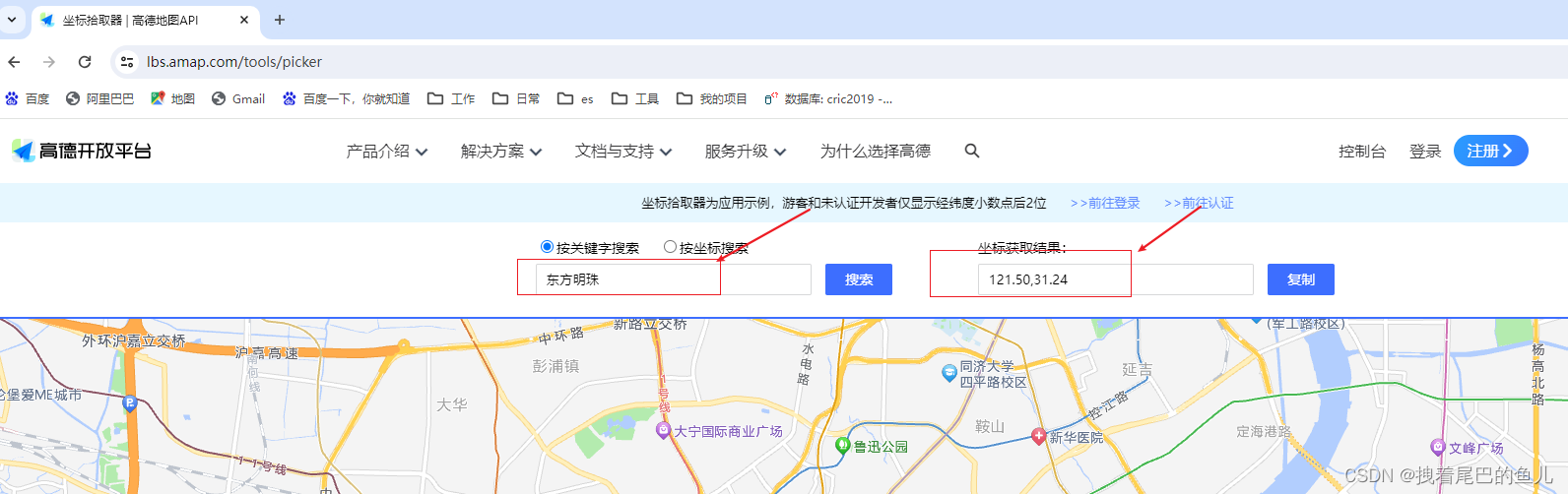
3.7 数学函数表达式:
浏览器输入网址"http://www.quiee.com.cn/courses/qui/117555-1355218891519483.html"
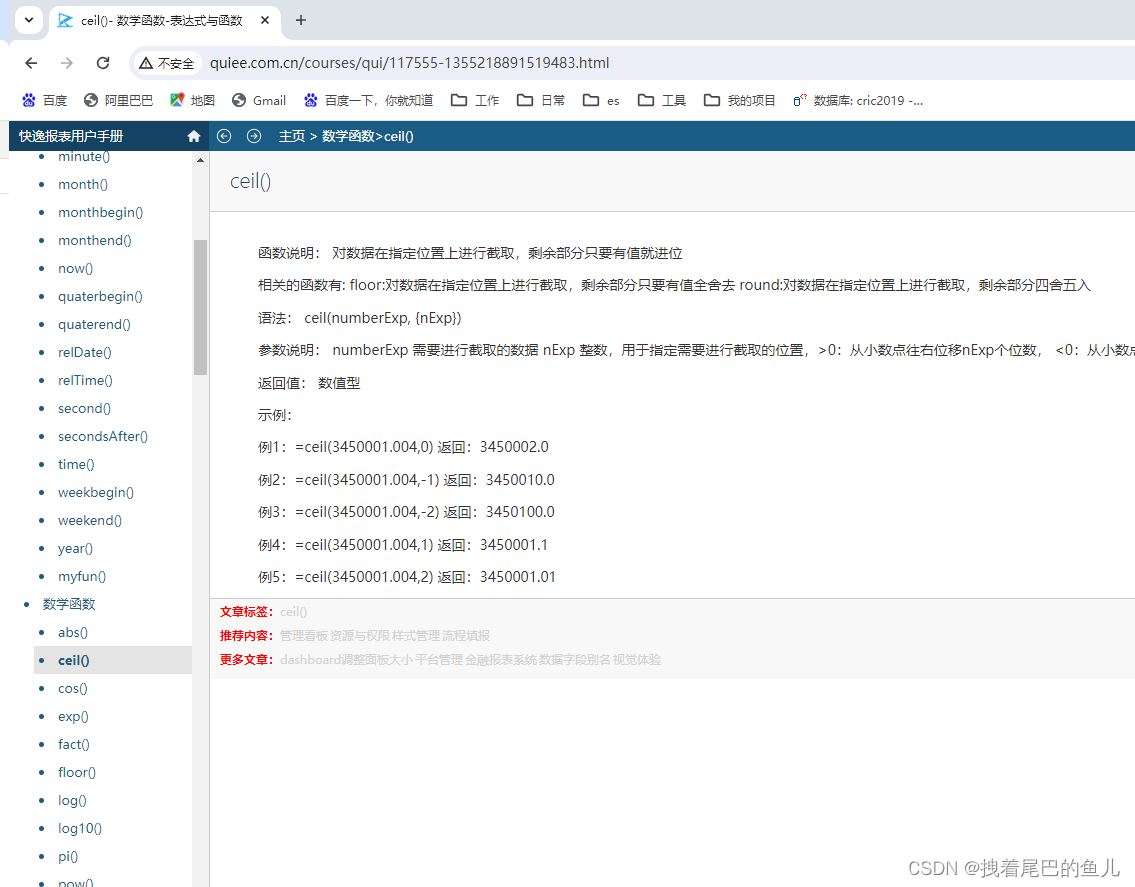
3.8 文字对比找不同处:
浏览器输入网址"https://www.bejson.com/othertools/finddif3/"
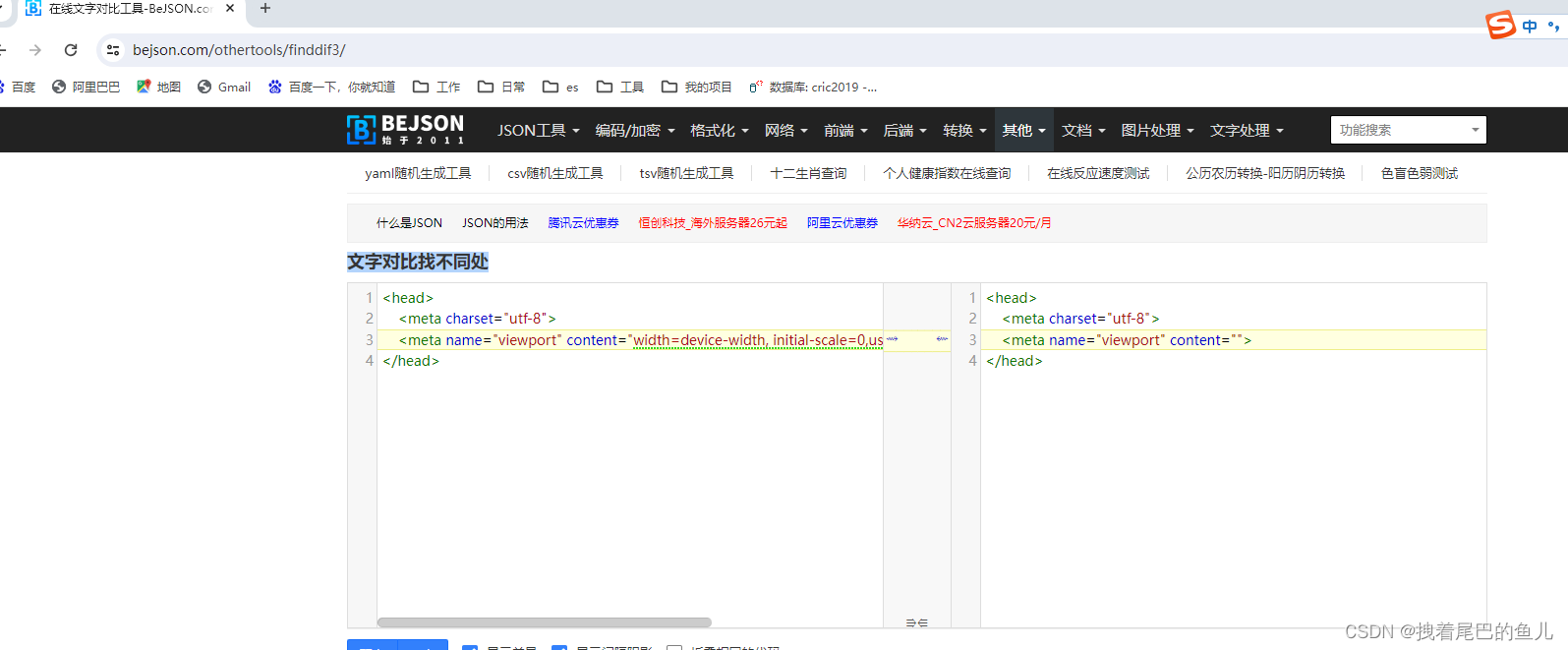
3.9 Json 数据格式化:

总结
本文对工具篇–Window–常用工具&命令进行汇总。